فهرست مطالب
Microsoft Excel عملکردهای مختلفی را برای به حداکثر رساندن و سرعت بخشیدن به بهره وری شما ارائه می دهد. امروز نشان خواهم داد که چگونه می توانید یک بخش خاص را از یک مجموعه داده با استفاده از عملکرد OFFSET Excel استخراج کنید.
دانلود کتاب تمرین تمرین
برای درک بهتر می توانید کتاب کار اکسل زیر را دانلود کنید و خودتان آن را تمرین کنید.
استفاده از OFFSET Function.xlsx
مقدمه ای بر تابع OFFSET اکسل
هدف
- از یک مرجع سلولی خاص شروع می شود، به تعداد مشخصی از ردیف ها به پایین حرکت می کند، سپس به تعداد مشخصی از ستون ها در سمت راست، و سپس بخشی از مجموعه داده ها را با ارتفاع و عرض خاص استخراج می کند.
- این یک تابع آرایه است. بنابراین برای وارد کردن این تابع باید Ctrl + Shift + Enter را فشار دهید، مگر اینکه در Office 365 باشید.
Syntax
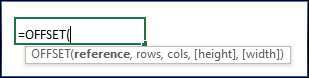
=OFFSET(reference,rows,cols,[height],[width]) استدلالها
| استدلالها | ضروری یا اختیاری | مقدار |
|---|---|---|
| مرجع | ضروری | مرجع سلول از جایی که شروع به حرکت می کند. |
| ردیف ها | ضروری | تعداد سطرها به سمت پایین حرکت می کند. |
| cols | ضروری | تعداد ستون ها به سمت راست حرکت می کند . |
| [ارتفاع] | اختیاری | تعداد ردیفهای بخشی از دادههایی که استخراج میکند. اینپیشفرض 1 است. |
| [عرض] | اختیاری | تعداد ستونهای بخشی از دادهها عصاره ها پیش فرض 1 است. |
مقدار بازگشتی
- بخشی را از یک مجموعه داده با ارتفاع مشخص و یک عرض خاص، در تعداد مشخصی از ردیفهای پایین و تعداد مشخصی از ستونها درست از یک مرجع سلول معین.
- اگر آرگومان ردیفها یک عدد منفی، تابع به جای اینکه به سمت پایین حرکت کند، تعداد ردیف های مشخص شده را از سلول مرجع به سمت بالا حرکت می دهد.
- اما پس از رسیدن به مقصد، همیشه بخشی از ارتفاع مشخص شده را به سمت پایین و یک عرض مشخص را به سمت راست جمع می کند. .
- به عنوان مثال، فرمول OFFSET(D9,-3,1,2,2) از سلول D9 شروع به حرکت می کند، سپس 3 ردیف را به سمت بالا حرکت می دهد، سپس 1 ستون را به سمت راست حرکت می دهد.
- اما پس از رسیدن به سلول مقصد، بخشی از 2 ارتفاع ردیف را از پایین جمع می کند و سپس 2 عرض ستون از سمت راست.

- اگر آرگومان cols یک عدد منفی باشد، تابع عدد مشخص شده را جابجا می کند. تعدادی ستون از سلول مرجع به جای حرکت به راست باقی مانده است.
- اما پس از رسیدن به مقصد، همیشه بخشی از ارتفاع مشخص شده را به سمت پایین و یک عرض مشخص شده را به سمت راست جمع می کند.
- به عنوان مثال ، فرمول OFFSET(F6,3,-3,2,2) از سلول F6 شروع به حرکت می کند، سپس 3 ردیف را به پایین، سپس 3 ستون را به سمت چپ حرکت می دهد.
- اما پس از رسیدن به سلول مقصد، قسمتی از 2 ارتفاع ردیف ها را از پایین و سپس 2 عرض ستون ها را از سمت راست جمع آوری می کند.
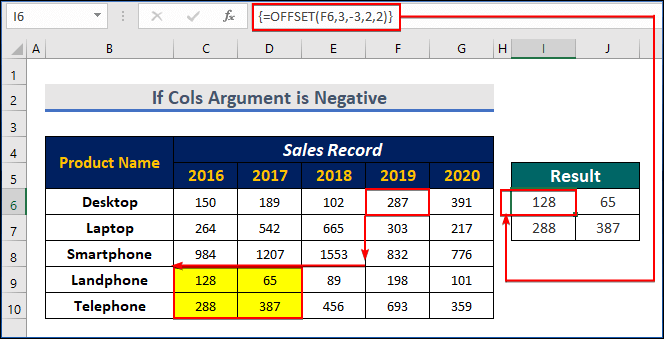
- اگر هر یک از چهار آرگومان ردیفها، cols، [height] یا [width] یک کسری باشد، Excel به طور خودکار آن را به یک عدد صحیح تبدیل میکند.
- برای مثال، در فرمول OFFSET(B4,3.7,3,2,2) ، آرگومان ردیف یک کسری است، 7 . اکسل آن را به 3 تبدیل کرده است، و سپس 3 ردیف را از B4 و سپس به پایین منتقل کرده است. 3 ستون سمت راست.
- و سپس بخشی از 2 ردیف بالا و 2 عرض ستون جمع آوری شد.
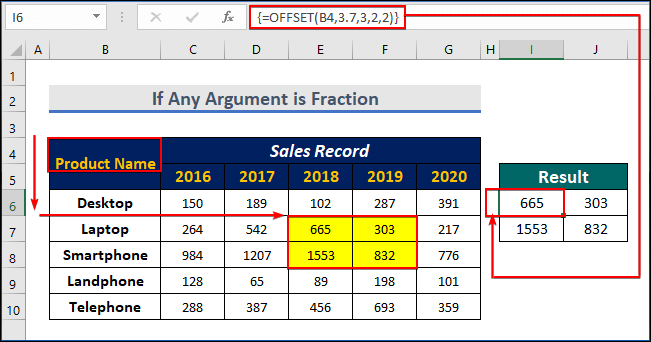
3 مثال مناسب برای استفاده از تابع OFFSET اکسل
این مقاله نحوه استفاده از تابع OFFSET را به شما نشان می دهد. در اینجا، یک ستون کامل از یک مجموعه داده، یک ردیف کامل از یک مجموعه داده، و چندین ردیف مجاور و چندین ستون از یک مجموعه داده را مرتب می کنیم.
مثال 1: اعمال تابع OFFSET Excel برای مرتب سازی a Whole Row
در این بخش، نحوه استخراج تمام مقادیر یک ردیف کامل را با استفاده از تابع OFFSET نشان خواهیم داد. بنابراین، برای دانستن روش، میتوانید مراحل زیر را مطابق با آن دنبال کنید.
مراحل:
- ما سابقه فروش 5 <2 داریم>سال 13 محصولات یک شرکتبه نام Mars Group.
- اکنون سعی می کنیم یک ردیف کامل را با استفاده از تابع OFFSET مرتب کنیم.
- بیایید سعی کنیم رکورد فروش تلویزیون را برای تمام سال ها استخراج کنیم. .
- ببینید، تلویزیون هفتمین محصول در لیست محصول است.
- و ما یک بخش داده برای جمع آوری داریم که بیش از 5 سال است. ( 5 ستون).
- بنابراین، فرمول ما در زیر نشان داده خواهد شد.
=OFFSET(B5,7,1,1,5)
- سپس، CTRL+SHIFT+ENTER را فشار دهید.
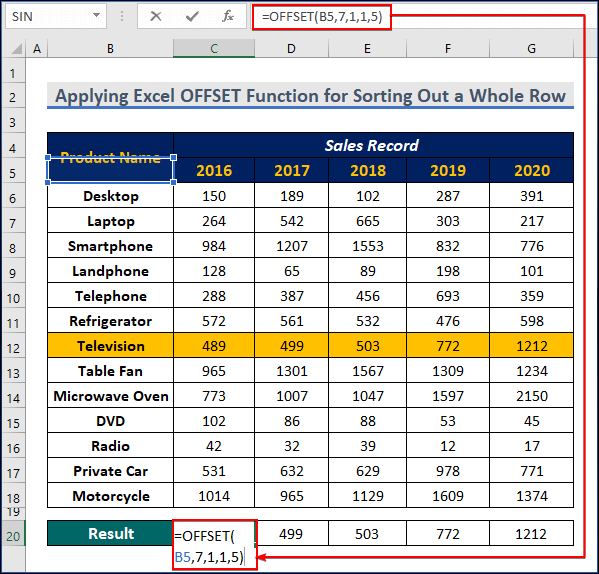
- عملکرد OFFSET از سلول B5 شروع به حرکت می کند.
- سپس 7 ردیف به سمت پایین حرکت می کند تا تلویزیون را پیدا کند.
- و سپس در سال اول، 2016، 1 ستون را به سمت راست حرکت می دهد تا فرود بیاید.
- سپس قسمتی از ارتفاع 1 ردیف و 5 <2 را استخراج می کند> عرض ستون ها این رکورد فروش تلویزیون از سال 2016 تا 2020 است.
- در نهایت خواهید دید که رکورد فروش تلویزیون در تمام سالها را به دست آورده ایم.
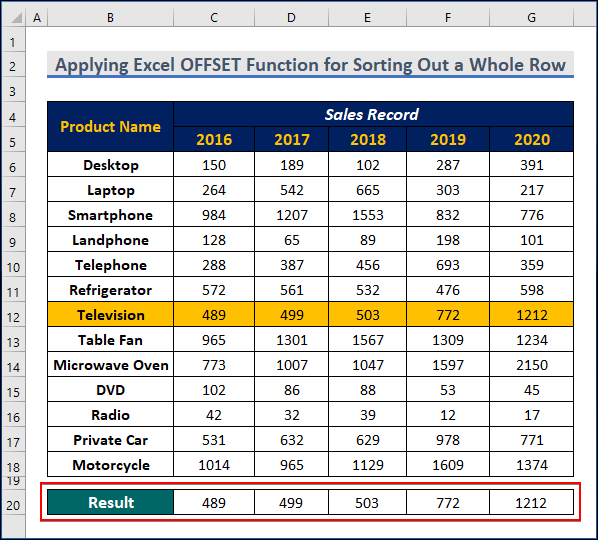
بیشتر بخوانید: نحوه استفاده از تابع ROW در اکسل (با 8 مثال)
مثال 2: مرتب سازی کل ستون با استفاده از تابع OFFSET در اکسل
در این بخش، نحوه استخراج تمام مقادیر یک ستون کامل را با اعمال عملکرد OFFSET نشان خواهیم داد. بنابراین، برای دانستن روش، میتوانید مراحل زیر را مطابق با آن دنبال کنید.
مراحل:
- ابتدا، یک ستون کامل را از همان ستون مرتب میکنیم.مجموعه ای از داده ها.
- پس از آن، بیایید سعی کنیم همه فروش های سال 2018 را دریابیم.
- در اینجا، 2018 سومین سال در سال است.
- و ما لیستی از مجموع 13
- را استخراج می کنیم، بنابراین، فرمول زیر را اینجا بنویسید.
=OFFSET(B5,1,3,13,1)
- سپس، CTRL+SHIFT+ENTER را فشار دهید.

- دوباره از سلول B5 حرکت می کند.
- 1 ردیف را به اولین لپ تاپ محصول منتقل می کند.
- سپس 3 ستون را به سمت راست به سال 2018 منتقل می کند.
- سپس بخشی از 13 ارتفاع ردیف (همه محصولات) و 1 را استخراج می کند. عرض ستون (فقط از
- در آخر، خواهید دید که ما همه فروشها را در سال 2018 متمایز کردهایم.

بیشتر بخوانید: نحوه استفاده از تابع COLUMN در اکسل (4 مثال آسان)
مثال 3: استفاده از تابع OFFSET برای مرتب کردن چندگانه مجاور سطرها و ستون های متعدد
در این بخش، نحوه استخراج همه مقادیر برای مجاور را نشان خواهیم داد. چندین ردیف و چندین ستون با استفاده از عملکرد OFFSET . بنابراین، برای دانستن روش، میتوانید مراحل زیر را مطابق با آن دنبال کنید.
مراحل:
- ابتدا، ما یک بخش از چندین ردیف و چندین را جمعآوری میکنیم. ستون هایی از مجموعه داده ها.
- سپس، بیایید سعی کنیم فروش محصولات تلفن، یخچال و تلویزیون را در سال های 2017، 2018 و2019.
- بعد از آن، می بینید، تلفن پنجمین محصول در لیست است و 2017 دومین سال است.
- در اینجا، بخش جمع آوری شده دارای خواهد بود 3 ردیف (تلفن، یخچال و تلویزیون) و 3 ستون (2017، 2018 و 2019).
- بنابراین، فرمول زیر را اینجا بنویسید.
=OFFSET(B4,5,2,3,3)
- سپس، CTRL+SHIFT+ENTER را فشار دهید.

- دوباره از سلول B5 حرکت می کند.
- به 5 ردیف پایین به تلفن محصول منتقل می شود.
- سپس 2 ستون را به سمت راست به سال 2017 منتقل می کند.
- سپس دادههای 3 ردیف در ارتفاع (تلفن، یخچال، و تلویزیون) و 3 ستون در عرض (2017، 2018 و 2019) را جمعآوری میکند.

بیشتر بخوانید: نحوه استفاده از تابع ROWS در اکسل (با 7 مثال آسان)
خطاهای رایج با تابع OFFSET- #VALUE نشان می دهد که هر آرگومان از نوع داده اشتباه است. برای مثال، آرگومان ردیف باید یک عدد باشد. اگر یک متن است، #VALUE
نتیجه را نشان می دهد
در این مقاله، 3 مناسب را پوشش داده ایم. نمونه هایی از نحوه استفاده از عملکرد OFFSET در Excel . ما صمیمانه امیدواریم از این کار لذت برده باشید و چیزهای زیادی از آن آموخته باشیدمقاله. علاوه بر این، اگر می خواهید مقالات بیشتری در اکسل بخوانید، می توانید از وب سایت ما، Exceldemy دیدن کنید. اگر سؤال، نظر یا توصیه ای دارید، لطفاً آنها را در بخش نظرات زیر مطرح کنید.

